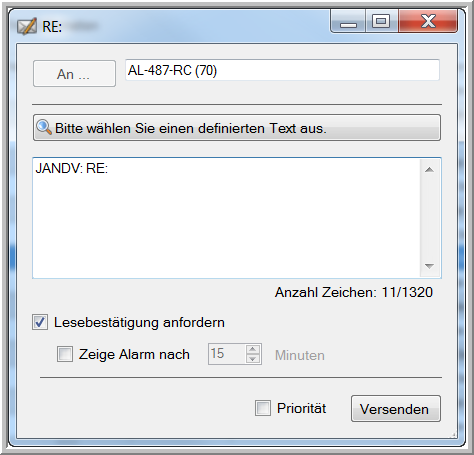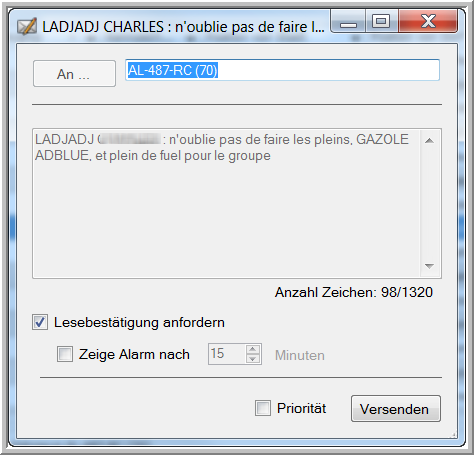Diese Seite enthält eine Historie von allen vom Fahrer versendeten und empfangenen Textnachrichten im ausgewählten Fahrzeug.
Sie können:
-
Eine von einem Fahrer empfangenen Nachricht beantworten.
-
Eine Nachricht erneut zu einem Fahrzeug versenden.
-
Eine Nachricht auf gelesen / bearbeitet einstellen.
-
Die Nachrichten nach Excel exportieren.
Bemerken Sie jedoch:
-
Nachrichten können nicht versendet werden nach oder empfangen werden von einem Leasing-Fahrzeug  oder einem Auflieger
oder einem Auflieger . Dafür wird die Seite "Nachrichten" keine Nachrichtenhistorie enthalten, wenn Sie einen Auflieger oder ein Leasing-Fahrzeug auswählen.
. Dafür wird die Seite "Nachrichten" keine Nachrichtenhistorie enthalten, wenn Sie einen Auflieger oder ein Leasing-Fahrzeug auswählen.
-
Eine Systemnachricht können Sie weder erneut versenden noch beantworten.

In "Fahrzeugverfolgung" und "Mailbox" gibt es eine Spalte, worin Sie die gelesene / ungelesene Nachrichten filtern können. Wenn dieses Feld leer ist, bezeichnet dieser Status nicht diese Nachricht.
Über den Filter wählen Sie die zu visualisierenden Typen von Nachricht aus. Das Symbol  in der letzten Spalte einer Systemnachricht bedeutet, dass es unmöglich ist, eine Systemnachricht erneut zu versenden.
in der letzten Spalte einer Systemnachricht bedeutet, dass es unmöglich ist, eine Systemnachricht erneut zu versenden.
Symbole
|

|
Systemnachricht
|
|

|
Textnachricht
|
|

|
Diese Nachricht erneut versenden
|
|

|
Diese Nachricht beantworten
|
|

|
Fehler beim erneut Versenden einer Systemnachricht
|
Bemerkung:
-
Wenn diese Seite nicht sichbar ist, klicken Sie auf den schwarzen Pfeil auf der rechten Seite und markieren Sie das Feld neben der gewünschten Seite.
-
Die Systemnachrichten werden für neue Benutzer standardmäßig ausgefiltert. Sie können den Filter immer anpassen.

|
EINE NACHRICHT BEANTWORTEN
|
Um eine von einem Fahrer empfangenen Nachricht zu beantworten, klicken Sie auf  .
.
Wenn Sie eine unbearbeitete Nachricht beantworten, wird diese Nachricht automatisch auf "Bearbeitet" eingestellt, sobald die Taste Versenden angeklickt wird.

Das Fenster "Nachricht beantworten" wird geöffnet. Sie können jetzt Ihre Nachricht eingeben und zum Fahrzeug versenden.
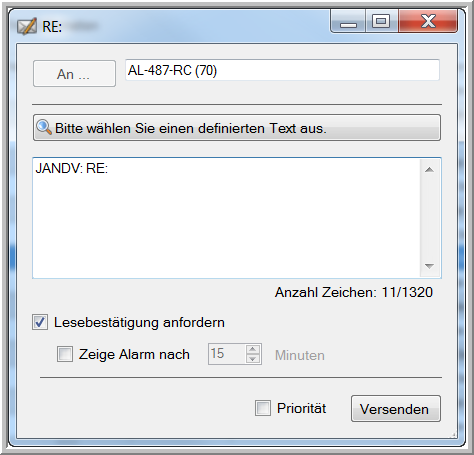
|
EINE NACHRICHT ERNEUT VERSENDEN
|
Wenn eine Nachricht nicht im Fahrzeug empfangen wurde, können Sie es erneut versenden, ohne den Text erneut einzugeben. Um es erneut zu versenden, klicken Sie auf  .
.

Das Fenster "Nachricht erneut versenden" wird geöffnet. Sie können jetzt Ihre Nachricht erneut versenden.
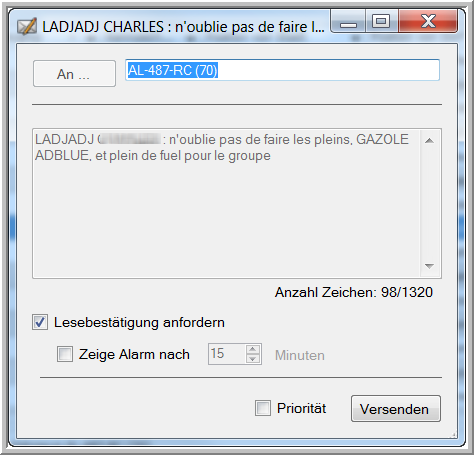
|
EINE NACHRICHT AUF GELESEN / BEARBEITET EINSTELLEN
|
Klicken Sie hier für mehr Informationen über das Anpassen einer Nachricht nach gelesen / bearbeitet.
Klicken Sie hier, um anzuzeigen wie Sie die Informationen der Datentabelle Nachrichten nach Excel exportieren können.
|
NACHRICHT AN DISPONENTENGRUPPE
|
Klicken Sie hier für mehr Informationen über die Nachrichten, die an eine Gruppe von Disponenten gesendet wurden.
![]() oder einem Auflieger
oder einem Auflieger![]() . Dafür wird die Seite "Nachrichten" keine Nachrichtenhistorie enthalten, wenn Sie einen Auflieger oder ein Leasing-Fahrzeug auswählen.
. Dafür wird die Seite "Nachrichten" keine Nachrichtenhistorie enthalten, wenn Sie einen Auflieger oder ein Leasing-Fahrzeug auswählen.